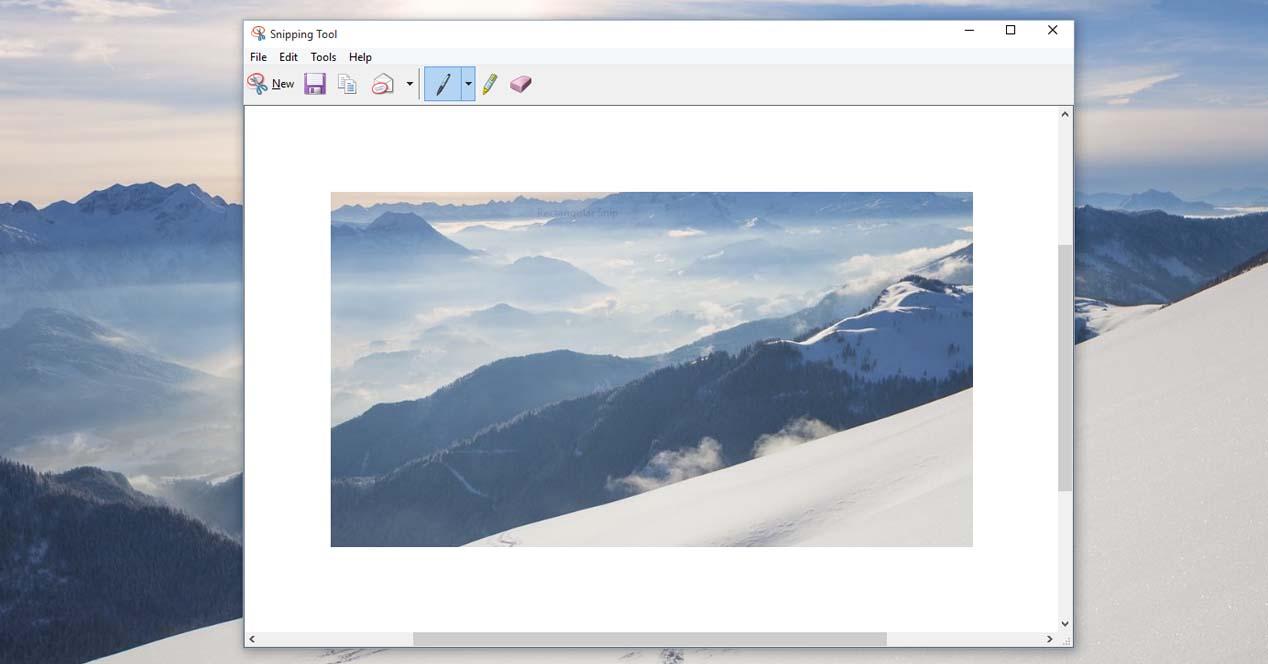Hay pequeños detalles que en un ordenador de Apple son más cómodos que en un ordenador Windows, pero, aunque esas funciones nativas no requieren de apps de terceros en macOS, también se pueden conseguir en Windows a través de sencillas aplicaciones. En este caso nos centramos en las capturas de pantalla, que se pueden hacer tanto en Windows como macOS de forma nativa, pero en los ordenadores de la manzana mordida tienen más opciones, como la captura de una selección de la pantalla.
Lo más habitual para capturar la pantalla en Windows 10 es que los usuarios hagan uso del botón Impr Pant, que registra la pantalla completa –si tienes dos, las dos-. O bien a través de Alt + Impr Pant, que captura únicamente la ventana que esté activa, o sobre la que tengamos colocado el puntero –según la configuración. Hecha cualquiera de las dos anteriores habría que usar un programa para guardar la imagen, pero también podemos hacer Windows + Impr Pant para que la captura se guarde automáticamente en el directorio por defecto, que es Imágenes > Capturas de pantalla.
Por defecto, Microsoft permite en Windows capturar ‘toda la pantalla’, ‘una ventana’ o una selección concreta con la aplicación Recortes desde Windows 8. Pero hay apps de terceros que imitan el funcionamiento de macOS en este campo.
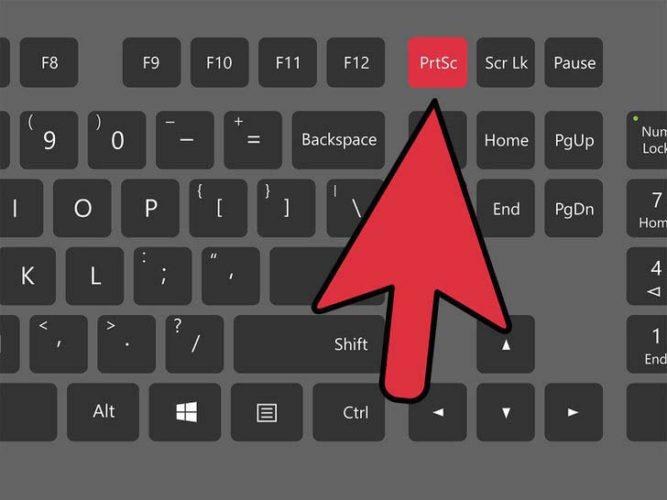
Así puedes hacer capturas de una ‘sección’ de la pantalla en Windows
Pero lo que prácticamente cualquier usuario de Windows ‘envidia’ de un ordenador Apple es la posibilidad de capturar únicamente una selección de la pantalla, y no la misma al completo. Y esto podríamos hacerlo tomando cualquiera de los métodos anteriores, y con Photohop -o incluso Paint, entre otros…- editar la imagen. Pero también podemos hacerlo con la aplicación Recortes, que desde Windows 8 viene preinstalada.
Esta app es la que nos permite seleccionar una parte de la pantalla, editar la captura y guardarla con el formato y nombre que queramos en cualquier ubicación del sistema. Ahora bien, si queremos hacerlo tan fluido y cómodo como en macOS, también podemos recurrir a apps de terceros que cumplen con las mismas funciones, y entre otras están LightScreen, LightShot y FastStone Capture. Las tres permiten configurar atajos de teclado según el tipo de captura de pantalla que queremos hacer y habilitar la opción de guardar rápido sin edición, y además la última de estas tres aplicaciones recién mencionadas incluye incluso opciones de captura de vídeo automática y manual.